
Usiamo la scheda SD quando la memoria interna del nostro dispositivo è insufficiente o dobbiamo espandere la memoria del nostro dispositivo. Ma il problema è quando mostra un messaggio che dice ” Scheda SD non rilevata ” sul tuo dispositivo.
Questo problema è irritante quando lo incontri inaspettatamente. Ma non devi preoccuparti perché in questo blog parlerò di come riparare la scheda SD non rilevata su Android.
Seguendo questi metodi, puoi risolvere il problema relativo alla scheda SD non rilevata.
migliori trucchi per riparare la scheda SD non rilevata sul telefono cellulare Android
È ora di controllare tutti i metodi possibili per riparare i messaggi di errore della scheda micro SD non rilevati su Android.
Quindi iniziamo .
Correzione 1: riavvia il telefono
Il modo più semplice per riparare la scheda SD non rilevata sul dispositivo è riavviare il dispositivo. Questo processo può risolvere qualsiasi tipo di problema o errore sul telefono in quanto può accadere a causa di bug o problemi tecnici.
Devi semplicemente premere il pulsante di blocco del tuo dispositivo e quindi fare clic sull’opzione Riavvia che appare sullo schermo. Questo riavvierà il telefono e, si spera, il problema verrà risolto. Se questa soluzione non funziona, vai alla soluzione successiva.

Correzione 2: reinserire la scheda SD
Per riparare la scheda SD non rilevata su Android , puoi estrarre la scheda SD e reinserirla nello slot della scheda di memoria del tuo dispositivo. Questo passaggio può aiutarti a eliminare l’errore e puoi accedervi come al solito.
Per fare ciò – Rimuovere la scheda SD e pulire la polvere > reinserire la scheda SD nello slot per scheda SD > verificare se la scheda SD è stata rilevata sul telefono o meno.

Correzione 3: utilizzare un lettore di schede e un computer
Se il tuo dispositivo non riconosce la scheda SD, puoi riparare la scheda utilizzando un computer. Molti utenti hanno riferito di aver risolto con successo il problema delle schede SD.
Ecco cosa devi fare:
- Innanzitutto, inserisci la scheda SD nel lettore di schede> inserisci il lettore di schede nel computer
- Quindi, fai clic su Risorse del computer e trova Scheda SD
- Ora, fai clic con il pulsante destro del mouse sul disco e scegli la proprietà dell’opzione
- Quindi, fai clic su strumenti > nella sezione del controllo degli errori, fai clic su verifica, quindi ripara l’unità.
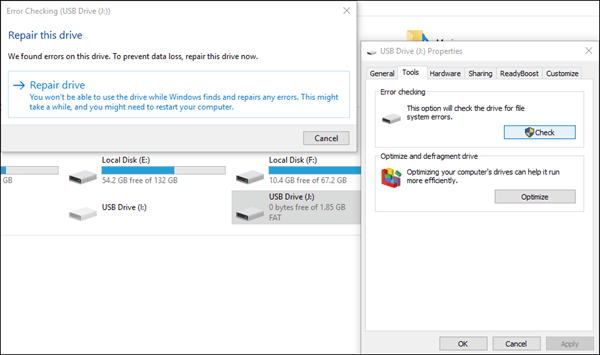
Una volta riparata l’unità, espellere la scheda SD dal computer. Ora rimettilo sul tuo dispositivo e controlla se la scheda SD non funziona dopo che l’ errore di aggiornamento di Android è stato risolto o meno.
Correzione 4: elimina i virus dalla scheda SD
A volte virus o malware infettano la tua scheda SD. In una situazione del genere, è necessario eliminare malware o virus dalla scheda SD.
Ecco come rimuovere il malware da una scheda SD:
Collega la scheda SD a un PC > Scarica ed esegui il software antivirus sul PC > Esegui la scansione del dispositivo o della scheda SD alla ricerca di virus o malware e rimuovili.
Al termine del processo, puoi reinserire in sicurezza la scheda nel telefono e renderla nuovamente utilizzabile.
Correzione 5: smonta la scheda SD
Il più delle volte, lo smontaggio della scheda SD può risolvere l’ errore Samsung della scheda SD non inserita .
È possibile eseguire questa operazione seguendo i passaggi indicati:
Per smontare la tua scheda SD sul tuo telefono Android, vai su Impostazioni > fai clic su Memoria > trova scheda SD > tocca Smonta SD scheda / Monta scheda SD > infine, fare clic su ‘ ok’ per confermare.
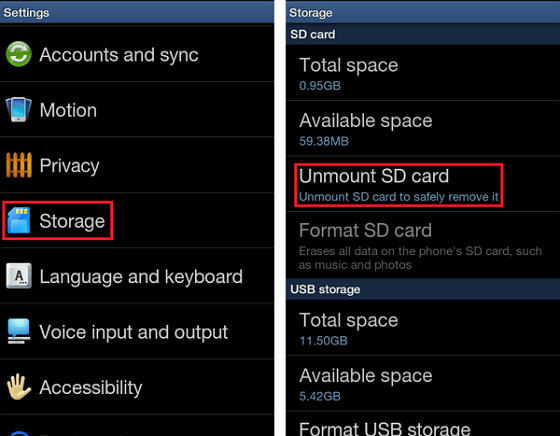
Una volta terminato, riavvia il nostro dispositivo e controlla se puoi accedere alla tua scheda SD o meno.
Correzione 6: aggiorna il driver della scheda SD
Se il driver della tua scheda SD non è aggiornato, il tuo dispositivo Android potrebbe non rilevare la tua scheda SD.
Segui i passaggi seguenti per rendere nuovamente rilevabile la tua scheda SD:
- Innanzitutto, collega la scheda SD al computer
- Quindi, fai clic su Questo PC o Risorse del computer > quindi su Gestisci
- Ora, a sinistra della barra delle applicazioni, fai clic su Gestione dispositivi >
- Quindi, fai clic su + accanto al controller del bus seriale USB e verrà visualizzato un punto esclamativo giallo
- Fare clic con il pulsante destro del mouse e aggiornare il software dell’unità
- Qui, fai clic su Cerca automaticamente il software del driver aggiornato
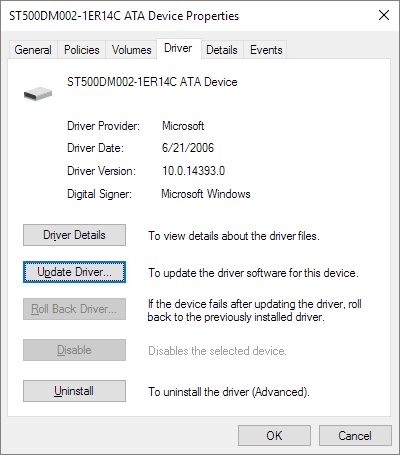
- Infine, attendi che il driver sia installato correttamente.
Questo è tutto. Riavvia il PC per verificare se il telefono è in grado di rilevare una scheda SD o meno.
Correzione 7: formatta la scheda SD
Se il metodo sopra non funziona, ti suggerirò di formattare la scheda SD. Formattando la tua scheda SD, perderai tutti i tuoi dati. Quindi assicurati di aver creato un backup della tua scheda SD per evitare qualsiasi tipo di perdita dei tuoi dati importanti.
La maggior parte delle volte la formattazione delle schede SD ha risolto il problema. Per formattare una scheda SD, segui i passaggi seguenti-
- Innanzitutto, collega la scheda SD al computer tramite un lettore di schede
- Ora, copia i dati della tua scheda SD da qualche parte sul tuo PC
- Quindi, fai clic con il pulsante destro del mouse sull’unità della scheda SD e scegli l’ opzione Formato
- Nella finestra delle opzioni di formato, scegli un’opzione dal file system
- Tocca Start per formattare la scheda SD
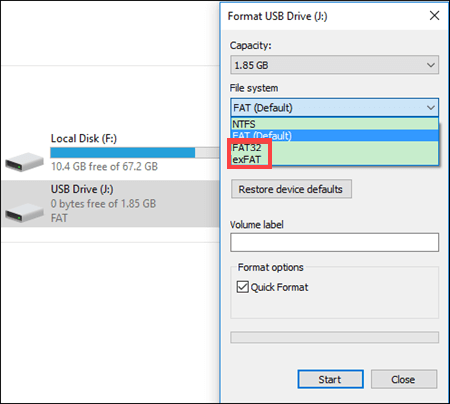
Il gioco è fatto, ora inserisci la scheda SD sul telefono e controlla il problema con la scheda SD che non rileva il telefono è stato risolto o meno.
Correzione 8: eseguire CHKDSK per correggere la scheda SD non rilevata
Se la scheda SD presenta un errore interno, il tuo dispositivo Android potrebbe non essere in grado di rilevare la scheda SD. In tal caso, puoi eseguire il comando CHKDSK per riparare e risolvere il problema.
Fare clic su Risorse del computer > Gestisci > Gestione disco > Trova la scheda SD nel visualizzatore di unità e verifica se il tuo sistema è in grado di rilevare la scheda SD > Premi Windows + R e digita cmd , premi Invio > ora digita chkdsk D:/f e premi Invio per completare il processo.
Correzione 9: ripristina le impostazioni di fabbrica del dispositivo
A volte, la scheda SD non rilevata sui dispositivi Android si verifica a causa di alcuni problemi software. In una situazione del genere, un ripristino delle impostazioni di fabbrica può risolvere questo tipo di problema. Ma questo processo elimina tutti i tuoi dati dal telefono, quindi è meglio creare in anticipo un backup delle tue cose.
Ora, ripristina le impostazioni di fabbrica del telefono come guidato di seguito:
Vai su Impostazioni > Backup e ripristino > Ripristino dati di fabbrica. Assicurati di conoscere le password del tuo account Google sul tuo dispositivo.

Correzione 10: riparare il problema hardware
Se i metodi precedenti non sono in grado di risolvere il problema della scheda SD non rilevata, potrebbe trattarsi di un problema hardware o la scheda SD o il dispositivo sono danneggiati. Per risolvere il problema, dovresti visitare il centro di riparazione della scheda SD o acquistare una nuova scheda SD o un nuovo dispositivo.
Suggerimento bonus: come recuperare i dati persi dalla scheda SD su Android
Tra le soluzioni, c’è la possibilità di perdere i tuoi dati importanti. Per riaverli, dovresti utilizzare il software Android Recupero dati. Questo potente strumento funziona in modo efficace per recuperare i dati persi o cancellati dai telefoni Android e persino dalle schede SD.
Non importa per qualsiasi motivo i dati vengono persi. Questo fantastico software ripristina tutti i tipi di dati come contatti, foto, video, documenti, note, WhatsApp chat, testo messaggi, chiama registri, musica file e altri. Il software supporta tutti i tipi di telefoni Android come Samsung, Nokia, Huawei, Sony, Lg, OnePlus, Realme, Xiaomi, ecc.
Quindi devi scaricare e installare questo utile software per recuperare i dati persi dal tuo dispositivo Android.
Android Recupero dati: recupera i dati cancellati da telefoni/tablet Android
Lo strumento migliore e più efficiente per recuperare dati persi, cancellati, scomparsi, inaccessibili da telefoni/tablet Android. Alcune caratteristiche uniche includono:
- Recupera direttamente vari tipi di dati come foto, contatti, SMS, video, WhatsApp, registri delle chiamate, documenti, note, ecc.
- Recupera i dati in qualsiasi situazione come accidentale, danni causati dallacqua, ripristino non intenzionale, impostazioni di fabbrica, formattazione, attacco di virus o altri motivi
- Consente opzione con un clic per Recuperare i file eliminati senza backup

Conclusione
Spero che questo blog ti aiuterà sicuramente a riparare la scheda SD non rilevata sul telefono Android . Questo tipo di problema è raro ma non c’è bisogno di farsi prendere dal panico. Ogni problema ha una soluzione e ho menzionato i modi migliori per riparare la scheda SD non rilevata su Android.

Kim Keogh is a technical and creative blogger and an SEO Expert. She loves to write blogs and troubleshoot several issues or errors on Android and iPhone. She loves to help others by giving better solutions to deal with data recovery problems and other issues.

